您的计算机有许多组件和软件,随着时间的推移,这些组件和软件可能会因使用、软件错误、过时的驱动程序等而受到负面影响。这就是为什么定期监控和关注计算机的整体运行状况是明智之举。
在本文中,您将了解 Windows 提供的用于创建计算机运行状况报告的各种实用程序。我们还将提供解决这些报告中出现的最常见问题的方法。
使用电脑健康检查工具
Windows 11 附带了一个名为 PC Health Check 的内置工具,可提供诸如操作系统是否完全更新、计算机可用存储空间大小、笔记本电脑的电池寿命以及影响启动时间的常见问题等信息。
要查看您的系统上是否已安装 PC Health Check,请选择“开始”菜单并键入“PC Health Check”。选择打开以打开应用程序。
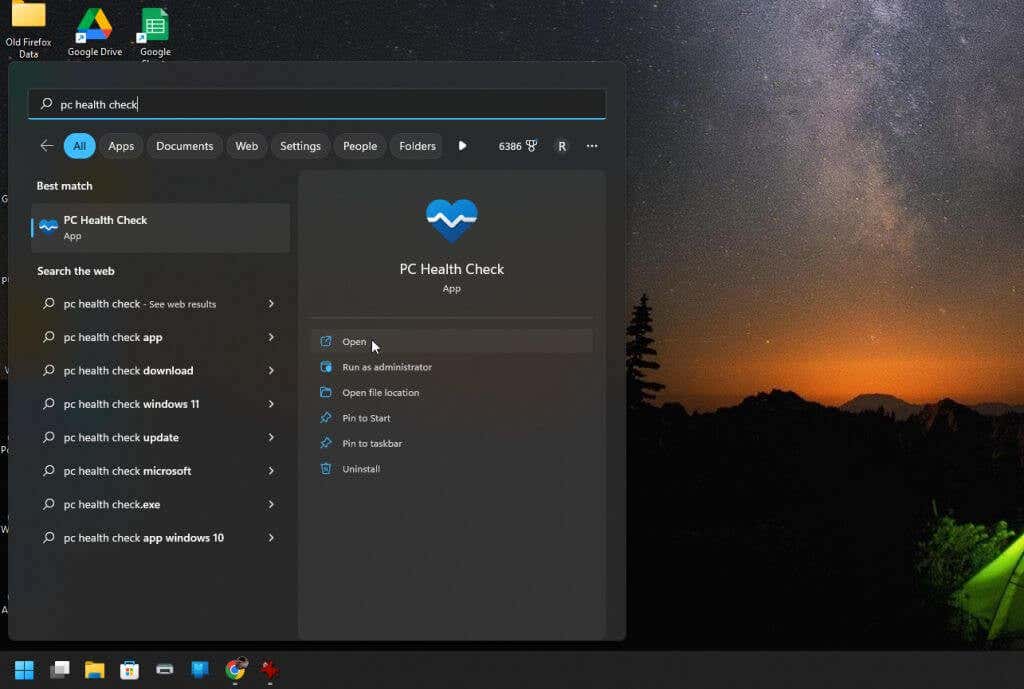
这将打开 PC Health Check 应用,或者自动为您下载并安装该应用。
启动后,您将看到每个主要系统都在右侧窗格中勾选了自己的框。如果存在严重问题,您会在该框中看到三角形内的问号作为警告图标。
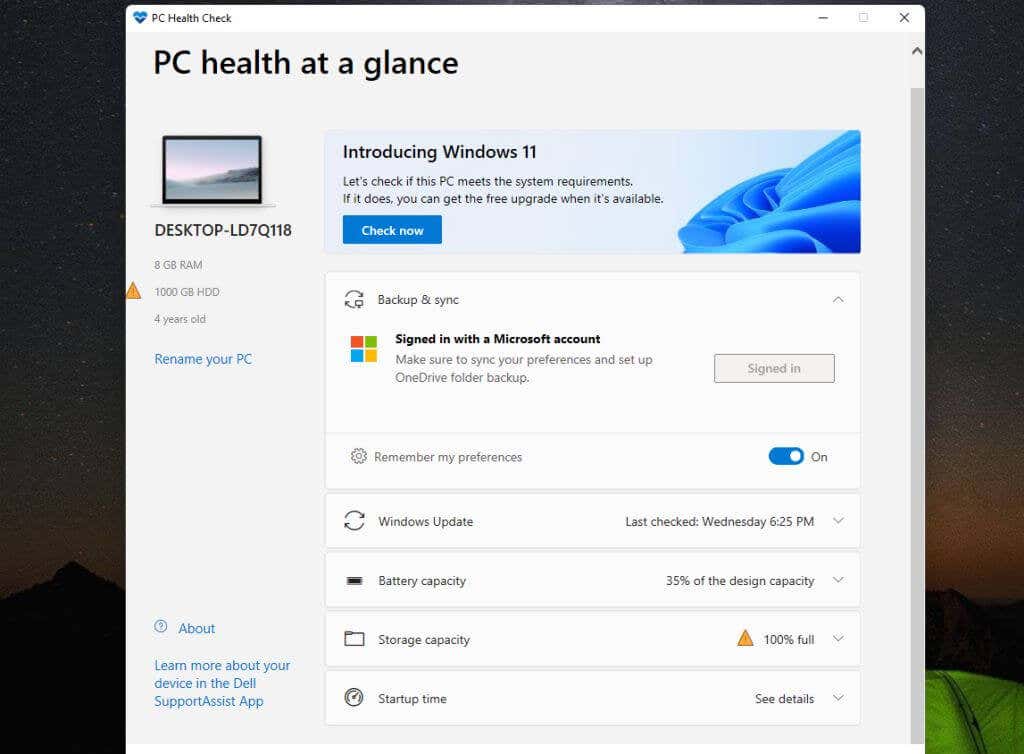
PC 运行状况检查甚至可以向您显示电池容量随着时间的推移而下降的程度。当您需要更换电池(或者始终保持笔记本电脑接通电源)时,这可以是一个很好的指示。
您可以使用每个框右侧的下拉图标来查看解决或改进问题的建议和提示。
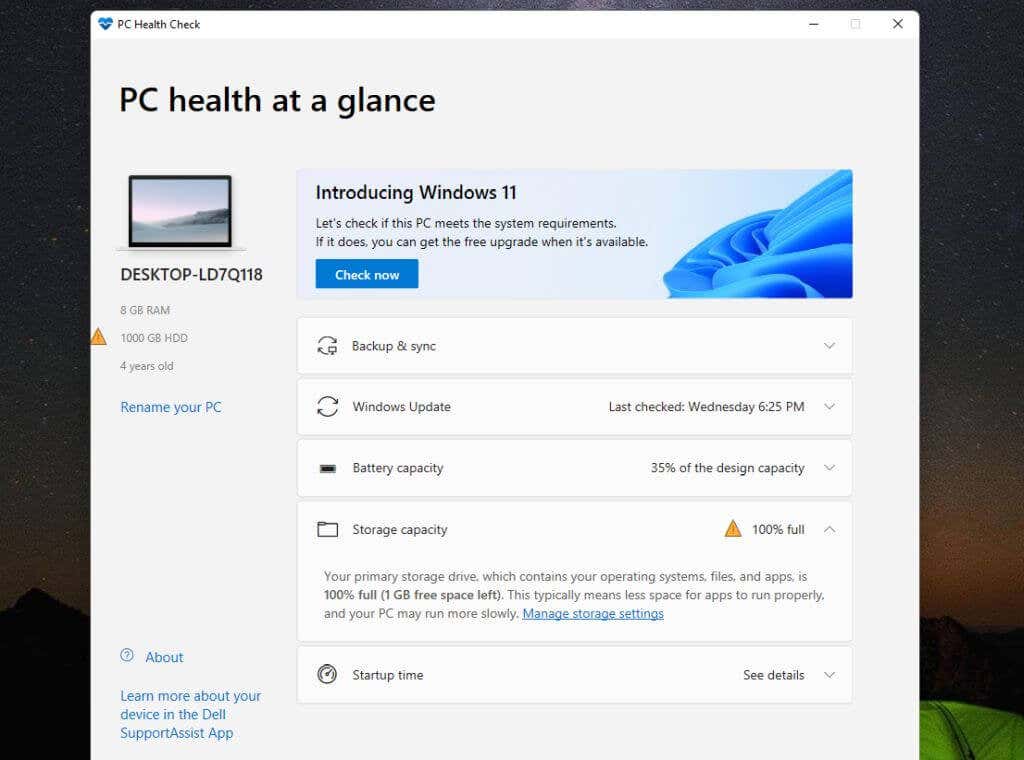
例如,如果您的存储容量较低,您将看到一个链接,可直接转到用于管理存储设置的 Windows 实用程序。
使用 Windows 安全检查电脑运行状况
Windows Security 是另一个 Windows 实用程序,可以让您全面了解电脑的运行状况。它提供了 PC Health Check 所提供的大部分信息,而且还提供了更多信息。
要启动 Window Security,请选择 Windows“开始”菜单并键入“Windows Security”。然后,选择打开打开应用程序。
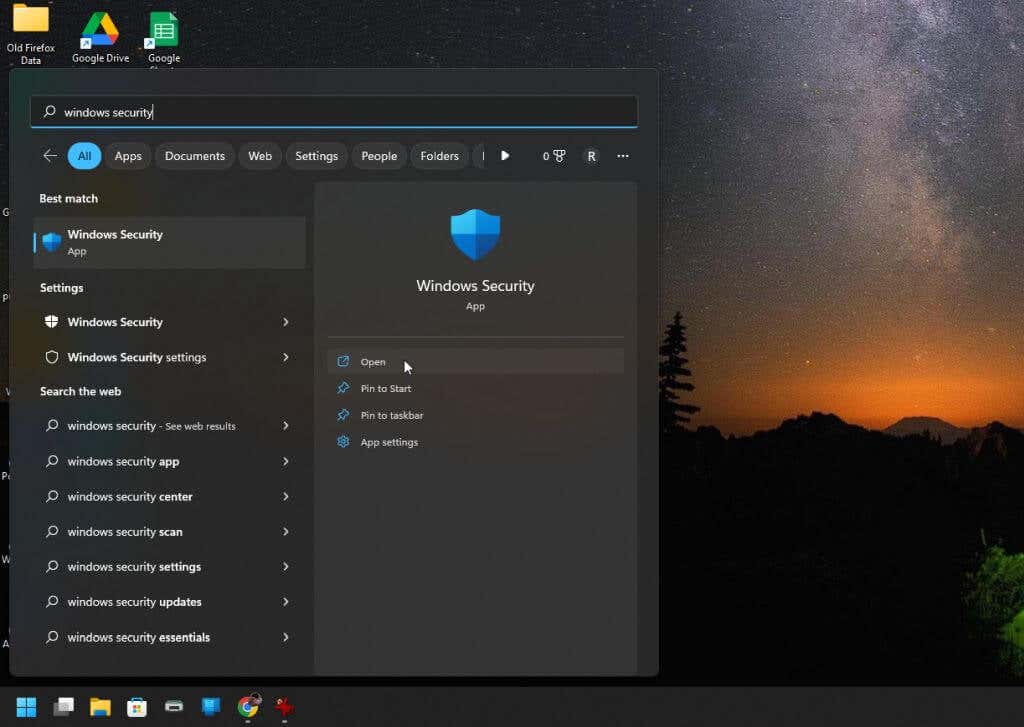
当应用程序打开时,您将看到一份运行状况报告,以绿色复选标记突出显示没有问题的区域,并以三角形内的感叹号突出显示有问题的区域。.
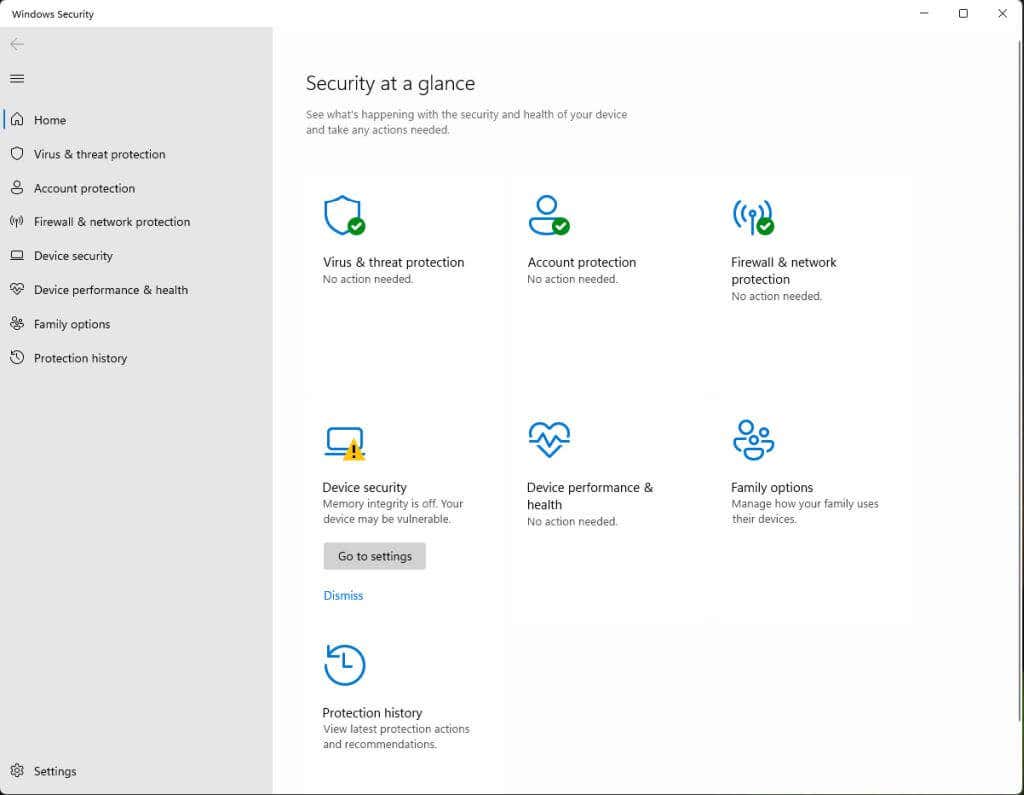
此应用程序会查找以下问题:
您可以选择任何有问题的区域来查看提示和工具链接,这些工具将向您显示用于故障排除的更多详细信息。在主屏幕上,您还可能会看到一个用于访问相应 Windows 设置工具的链接。
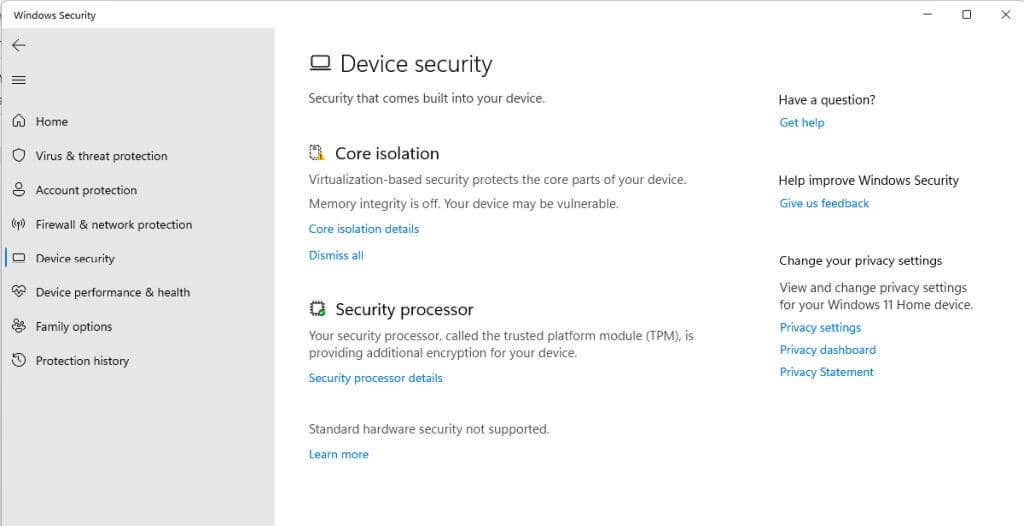
您还可以选择任何带有绿色复选标记的项目来查看更多详细信息。
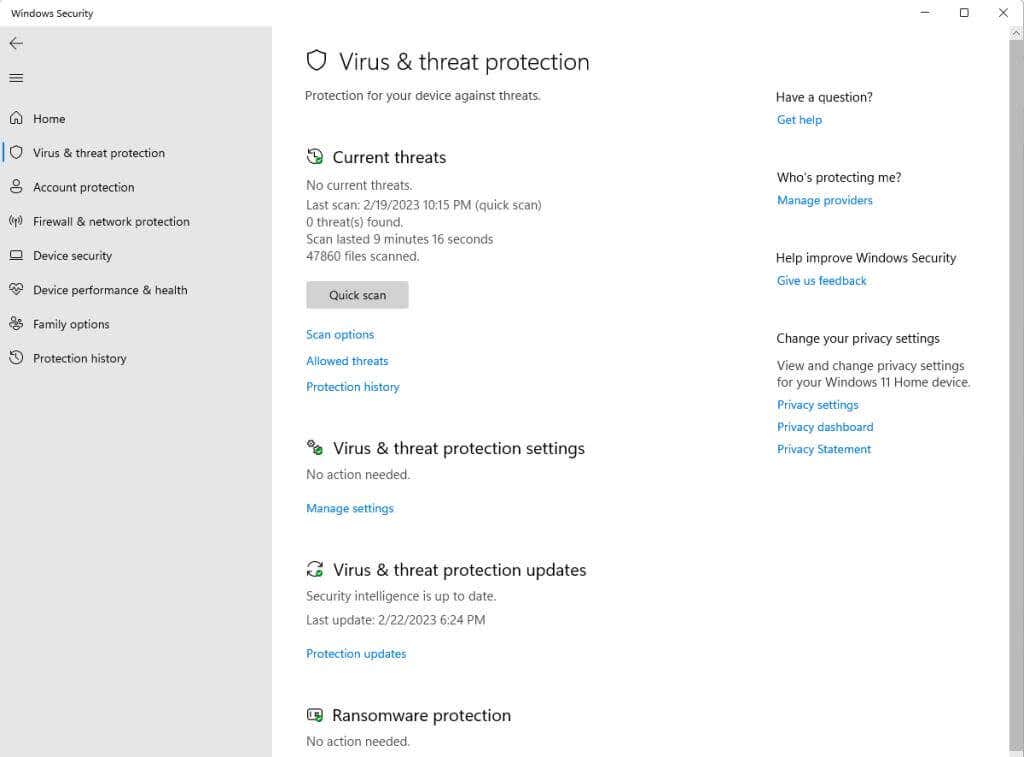
例如,如果您选择病毒和威胁防护,您将看到一个页面,其中显示上次扫描以及扫描花费的时间。您还将看到病毒和勒索软件等的扫描状态。
请记住,绿色复选标记并不意味着该区域内的所有项目都完全正常。这只是意味着大多数问题都没有问题,并且没有任何需要您关注的关键问题。不过,您可能会看到一些小问题以及如何解决这些问题的提示。
使用性能监视器检查电脑运行状况
性能监视器诊断工具 在 Windows PC 上可用已经有一段时间了。不幸的是,没有多少人知道如何使用它。
值得庆幸的是,检查性能监视器是否存在 PC 健康问题相当容易,因为它附带内置报告,可为您提供有关系统磁盘、内存、设备等健康状况的信息。
要启动性能监视器,请选择 Windows“开始”菜单并键入“性能监视器”。然后,选择性能监控应用打开该应用。
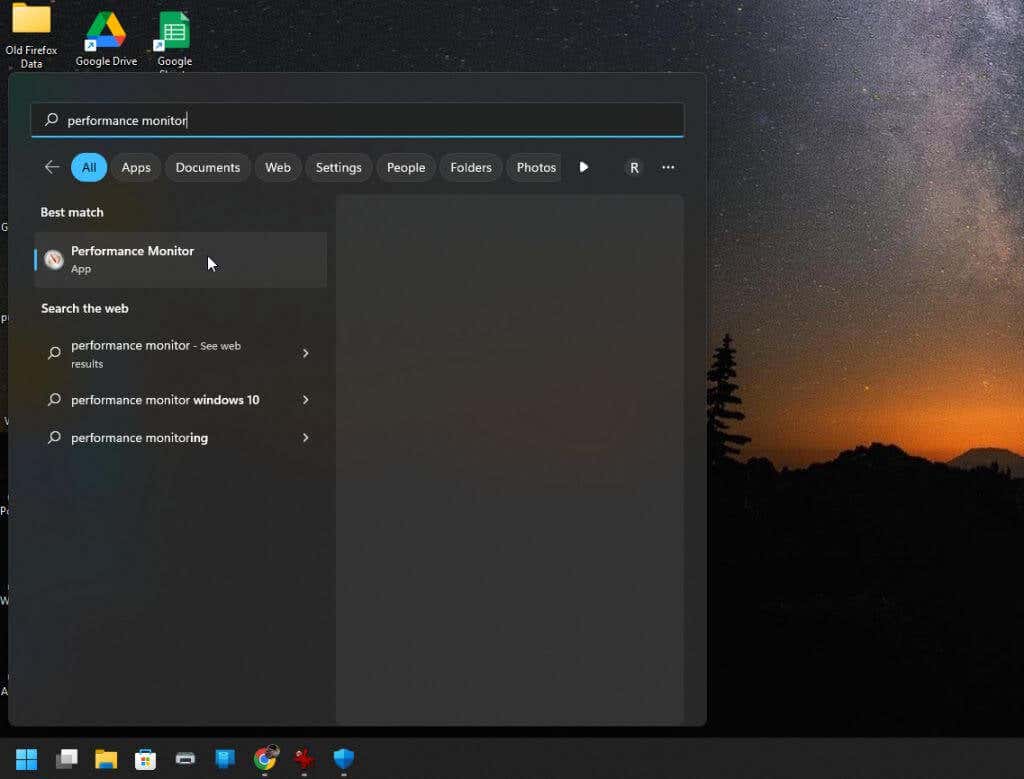
可用于系统健康状况的两个报告是系统诊断和系统性能。您需要在性能监视器中生成每个报告才能查看您的电脑运行状况详细信息。
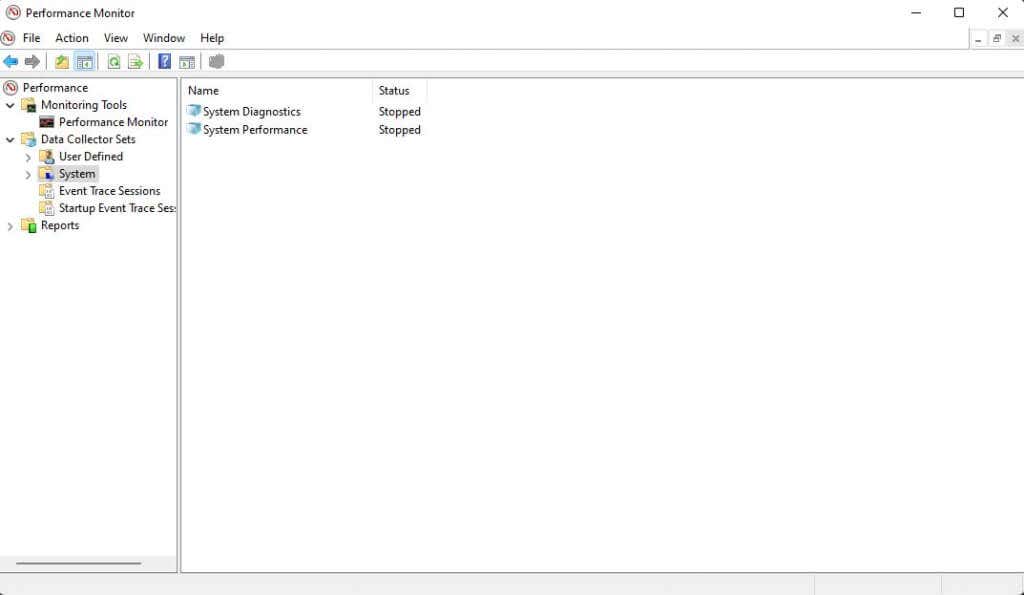
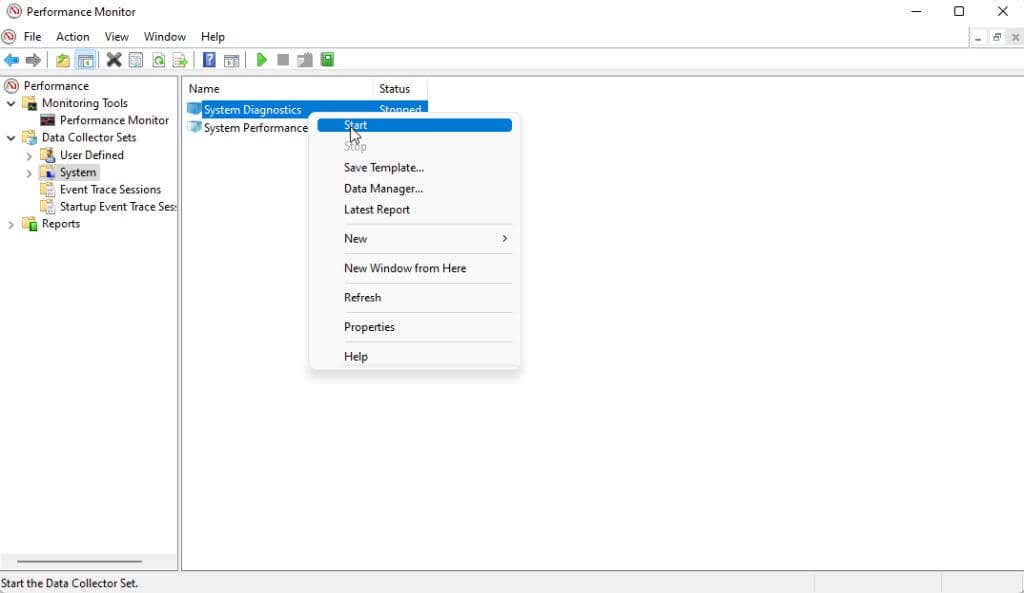
等待大约一两分钟,两个报告都会生成。当它们准备就绪时,您可以在性能监视器的“报告”部分中访问它们。
注意:当右窗格中每个报告的状态再次变为“已停止”时,报告已准备就绪。
从左侧菜单中选择报告,然后选择系统。选择其中一份报告,然后双击报告标题(标题中通常包含您的计算机名称)。
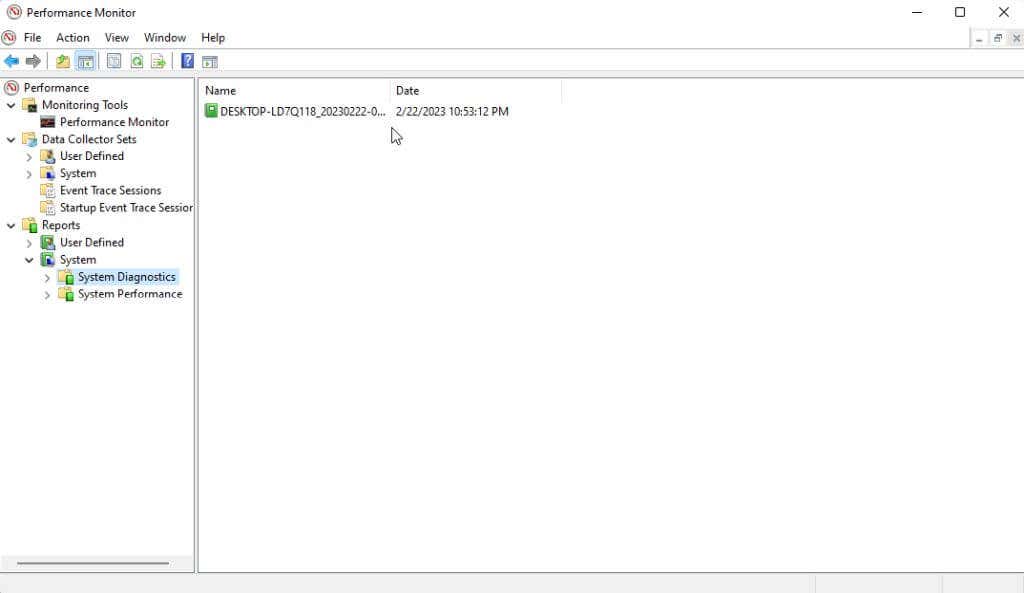
打开报告后,您将看到大量详细信息。最容易分析的是系统诊断报告中的基本系统检查和资源概述。那是因为它们有指示灯来突出显示任何问题。
两份报告中的其余信息确实需要对系统分析有深入的了解。您可以在我们关于 使用性能监视器来提高系统性能 的文章中详细了解如何执行此操作。
使用睡眠研究来检查电池健康状况
对于任何具有睡眠状态功能的笔记本电脑,Windows 提供了 命令行实用程序 ,您可以使用它来分析已安装电池的当前运行状况。
运行状况报告包含有关所有使用电池电源的设备及其能耗模式的信息。它还显示您当前的电池从完全放电(耗尽)到完全充电的次数。这些被称为电池循环。
1.按开始并在搜索字段中键入“命令提示符”,打开提升的命令提示符。在命令提示符窗口中,选择以管理员身份运行。
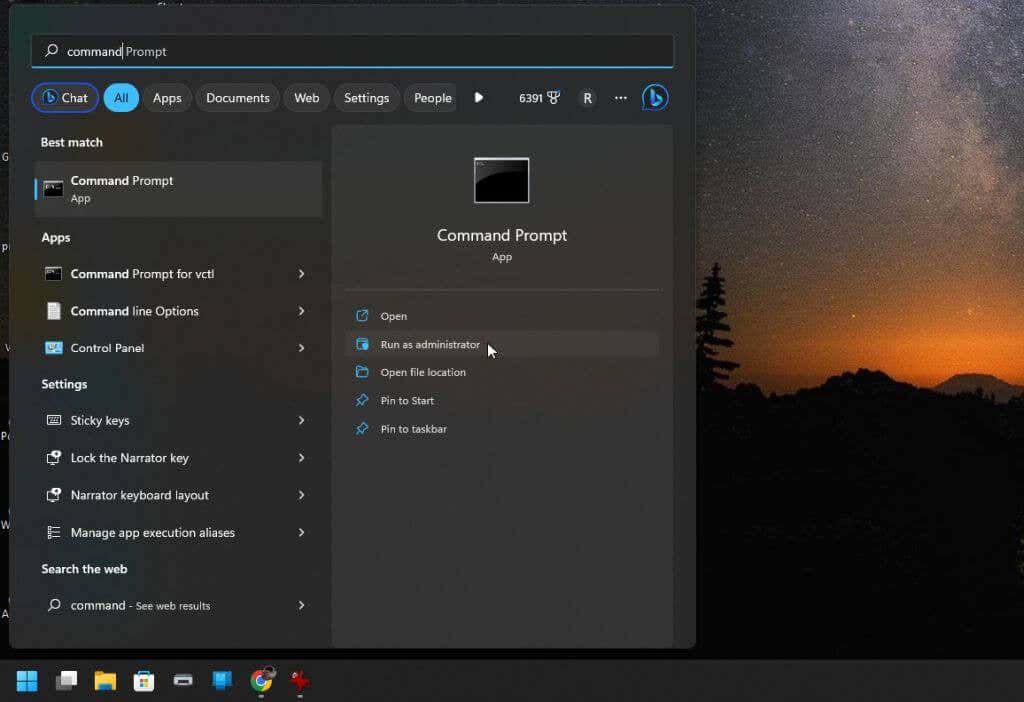
2.要使用该实用程序,请在命令提示符窗口中键入以下内容:
Powercfg /SleepStudy /output %USERPROFILE%\Desktop\fullsleepstudy.html
等待大约 30 秒,这将在您的桌面上输出一个名为“fullsleepstudy.html”的文件。只需双击该文件即可使用默认 Web 浏览器将其打开。
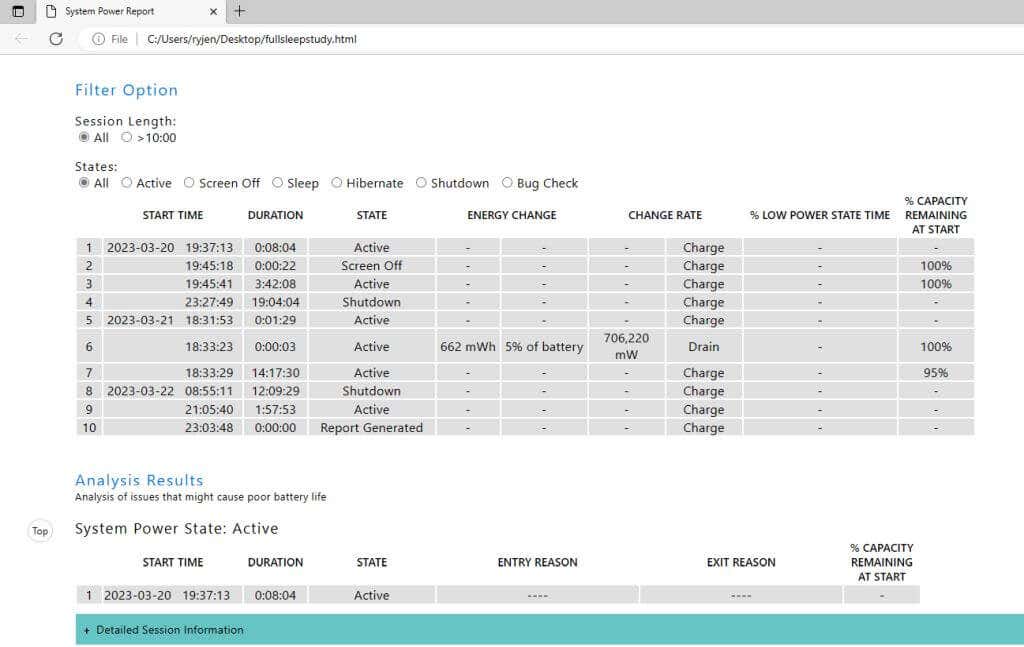
此报告将显示一个图表,其中包含电池消耗和充电的历史记录、包含电池使用时间的会话信息,以及消耗电池电量最多的顶级设备或应用。
根据您使用计算机的方式,这些顶级电池用户可能并不令人意外。.
默认报告提供三天的电池使用历史记录。要扩展此功能,只需在命令后添加“/duration”参数即可:
Powercfg /SleepStudy /output %USERPROFILE%\Desktop\fullsleepstudy.html /duration 天
将“DAYS”替换为最大 28 的任意数值。
检查计算机的运行状况
上面列出的所有工具都非常适合您的计算机或计算机的某些组件表现异常的情况。这些工具中提供的报告或信息将为您提供追踪问题根源所需的线索。
如果您特别遇到硬盘问题,请务必查看我们的检查和修复硬盘问题的完整指南 。
.